LEIÐA: Vandamál með Google Hangouts myndbandsupptökuvél

Ef þú lendir í vandræðum með myndbandsstraumana þína meðan þú notar Google Hangouts, þá ættir þú að fylgja nokkrum úrræðaleitarskrefum úr þessari handbók.
Að láta Google vista allt sem þú gerir á tölvunni þinni og símanum er stundum vel. Það getur gert þér kleift að fletta hraðar á uppáhalds vefsíður, hjálpa þér að finna eitthvað sem þú gætir hafa gleymt og jafnvel kíkja á maka þinn ef þú veist lykilorðið hans. Það, vinir mínir, er það sem ég vil ræða í dag. Það getur komið fyrir að þú viljir ekki að Google leitarupplýsingarnar þínar séu vistaðar.
Sem betur fer er það ekki of erfitt að eyða Google leitarferlinum þínum í fartækinu þínu eða tölvu. Við skulum kafa ofan í bæði!
Opnaðu Chrome á tækinu þínu og vertu viss um að þú sért skráður inn á Google reikninginn þinn áður en þú heldur áfram!
Lokaðu öllum flipa nema einum. Þetta er mikilvægt til að tryggja að nákvæmlega allt sé hreinsað.
Næst skaltu smella  á efst í hægra horninu á skjánum.
á efst í hægra horninu á skjánum.
Skrunaðu aðeins niður og pikkaðu á „Saga“ .
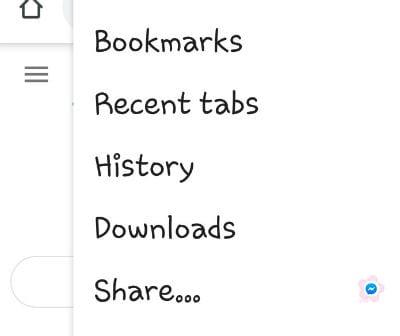
Veldu „Hreinsa vafragögn…“ . Á þessum næsta skjá þarftu að ákveða hversu mikið af sögunni þinni þú vilt hverfa. Þú getur valið að losa þig við allt síðasta klukkutímann, síðasta sólarhring, 7 daga, 4 vikur eða að eilífu með því að ýta á örina sem vísar niður næst undir „Tímabil“ .
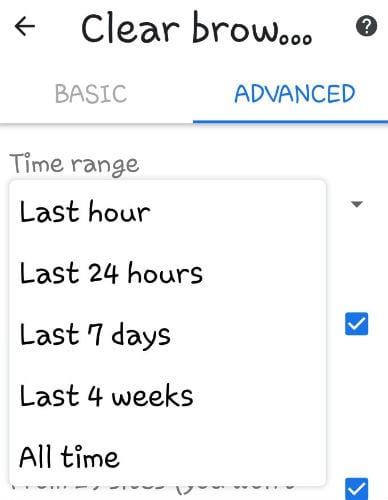
Það eru nú nokkrar fleiri val sem þú þarft að gera. Augljóslega ætlarðu að haka í reitinn við hliðina á „Vefferill“ og „Vefkökur og síðugögn“ .
Neðar niður muntu sjá möguleikann á að fjarlægja „Myndir og skrár í skyndiminni“ . Ef þú ert að eyða sögunni af persónuverndarástæðum, viltu líka haka við þann reit. Ef þú ert með vistuð lykilorð eða sjálfvirkt útfyllingareyðublaðsgögn sem þú vilt fjarlægja skaltu haka við þá reiti og velja alltaf síðasta valmöguleikann, líka: „Site Settings“ .
Pikkaðu síðast á bláa „Hreinsa gögn“ hnappinn neðst. Kassi mun skjóta upp kollinum sem sýnir nokkra hluti sem fylgja með sem verða fjarlægðir og þú þarft einfaldlega að smella á „Hreinsa“ til að láta þá pússa.
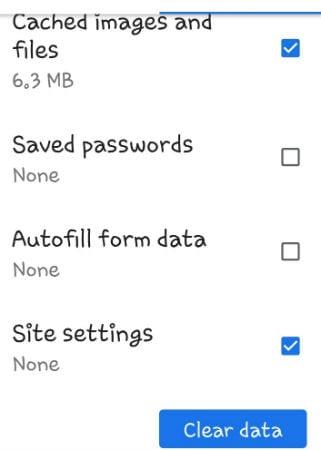
Þú hefur nú verið færður aftur á aðal „Saga“ skjáinn. Nú vil ég að þú smellir þar sem stendur „myactivity.google.com“ .
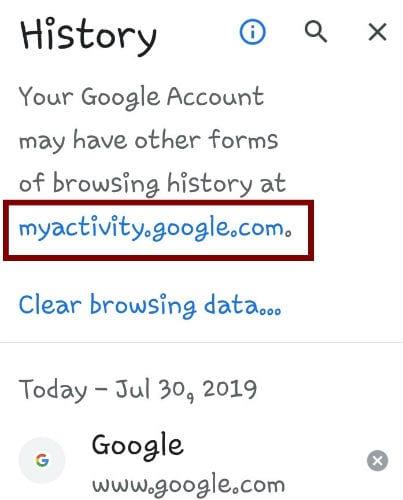
Þetta svæði mun sýna nákvæmlega allt sem þú hefur gert í símanum þínum: hvaða forrit þú opnaðir, hversu lengi þú varst í þeim og svo framvegis. Þetta geta verið upplýsingar sem þú vilt ekki hafa hangandi. Þú getur hreinsað allt í einu höggi eða valið og valið. Til að losna við tiltekna hluti, pikkaðu bara  á hægra megin við hlutinn og veldu síðan „Eyða“ .
á hægra megin við hlutinn og veldu síðan „Eyða“ .
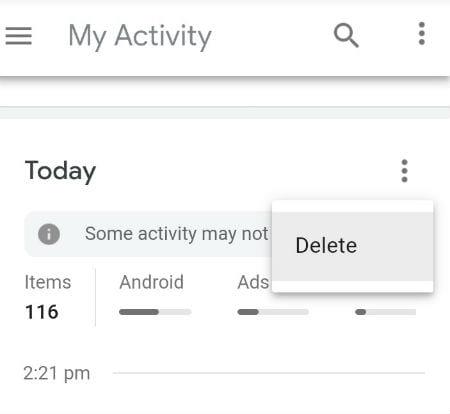
Ef þú vilt eyða öllum þessum upplýsingum, farðu efst á MyActivity síðunni. Til hægri velurðu  og síðan „Eyða virkni eftir“ .
og síðan „Eyða virkni eftir“ .
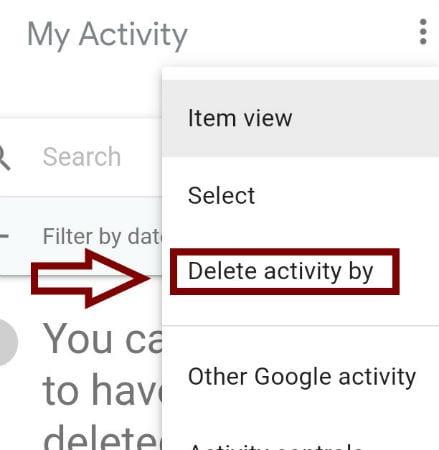
Skrunaðu niður þar sem þú sérð „Eyða eftir dagsetningu“ og pikkaðu á örina niður við hliðina á efsta reitnum þar sem þú sérð „Í dag“ .
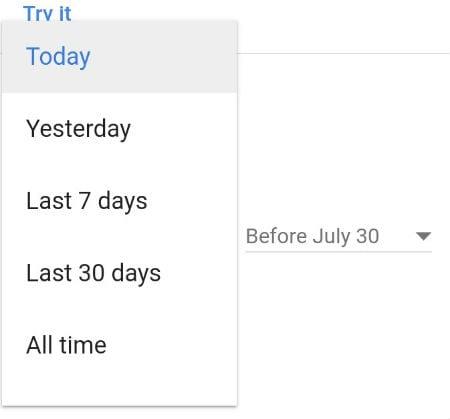
Breyttu þessu í „Alla tíma“ og vertu viss um að niðurstaðan sé stillt á „Allar vörur“ .
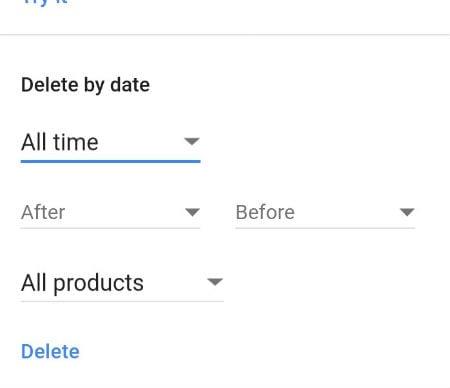
Bankaðu nú á „Eyða“ hnappinn neðst. Lítill staðfestingarkassi mun birtast. Skrunaðu niður og pikkaðu á „Eyða“ .
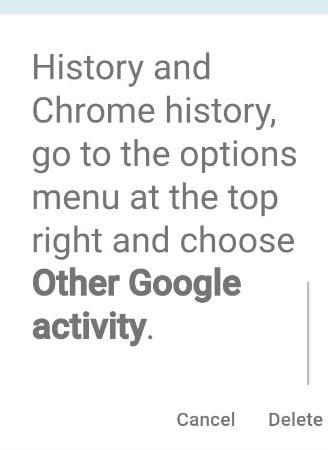
Það er það! Þú hefur eytt öllum ferlinum þínum af Google í fartækinu þínu.
Í Chrome (meðan þú ert skráður inn), haltu „CTRL“ og „H“ tökkunum saman. Vafraferillinn þinn er settur fyrir þig, með reitum vinstra megin við hvert atriði. Ef það eru ákveðnir hlutir sem þú vilt eyða í staðinn fyrir allt, veldu þá hluti og veldu síðan „Eyða“ efst til hægri á síðunni.
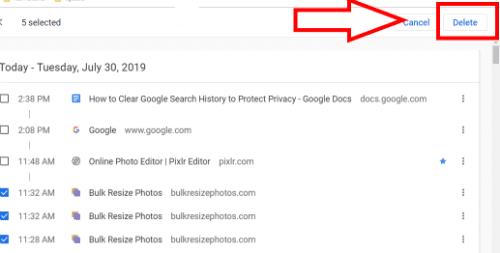
Ef þú vilt hreinsa allt skaltu velja til vinstri þar sem þú sérð „Hreinsa vafragögn“ . Nýr gluggi opnast í „Stillingar“ þínum .
Fyrsti valkosturinn er " Basic " hreinsunin. Þessi valkostur mun virka fyrir flesta. Veldu tímabil og hakaðu við alla þrjá reitina, veldu síðan „Hreinsa gögn“ .
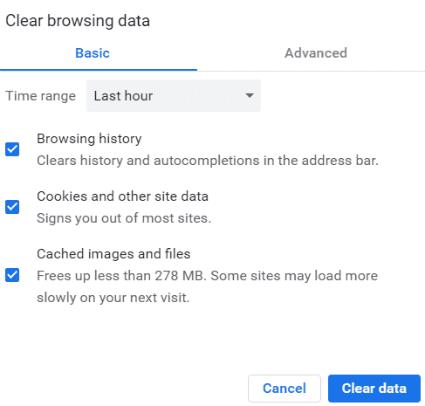
Ef þú vilt hreinsa aðeins meira skaltu velja „Advanced“ flipann, í stað „Basic“. Hér finnur þú fleiri valkosti. Fyrstu þrír eru þeir sömu og í grunnhreinsunarstillingunni. Næst geturðu valið að losa þig við myndir og skrár í skyndiminni. Þá eru nokkrir líkur og endar sem þú gætir viljað losna við, líka:
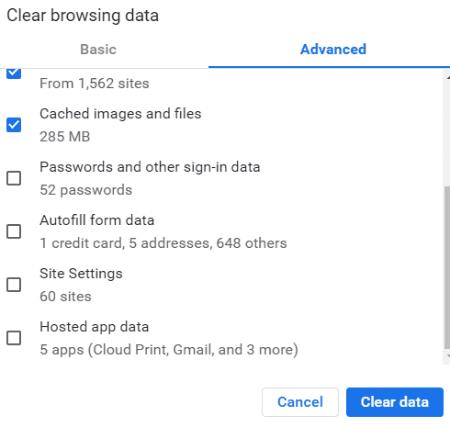
Fyrsti valkosturinn er „Lykilorð og önnur innskráningargögn“ ef þú vilt að öll lykilorð þín verði fjarlægð.
Næsti valkostur er „Sjálfvirk eyðublaðsgögn“ . Viltu að vistuð heimilisföng þín og símanúmer séu fjarlægð? Veldu þennan reit.
Ahhhhh, „Site Settings“ er næst. Hvað þýðir þetta nákvæmlega? Vefstillingarnar í Chrome lýsa því hvernig þú leyfir að meðhöndla hluti eins og vafrakökur, Flash hluti og myndir á meðan þú vafrar. Stillingarnar stjórna hvers konar hlutum vefsíða getur gefið þér og hvers konar upplýsingar hver síða getur notað þegar þú vafrar um á netinu. Ég mæli með því að láta þetta bara í friði.
Síðasti kosturinn er „Hýst forritsgögn“ . Hýst forritagögnin þín eru einfaldlega öll gögn úr forritum sem þú hefur bætt við Chrome úr vefversluninni. Þetta felur í sér öll geymslupláss sem notuð eru af forritum án nettengingar. Venjulega er hægt að láta þessa stillingu í friði.
Þegar þú hefur gert allt þitt val skaltu velja bláa hnappinn neðst og þú ert búinn!
Hvaða önnur persónuverndarmál get ég hjálpað þér með? Hvaða áhyggjur hefur þú?
Gleðilega Örugga beit!
Ef þú lendir í vandræðum með myndbandsstraumana þína meðan þú notar Google Hangouts, þá ættir þú að fylgja nokkrum úrræðaleitarskrefum úr þessari handbók.
Ég er týnd án listanna minna - og dagatalanna. Google Calendar hefur bjargað lífi mínu oftar en ég get byrjað að telja. Ég bæti nákvæmlega öllu þar við:
Google myndir hófu frumraun sína í maí 2015. Síðan þá hefur þú notið ókeypis ótakmarkaðrar mynda- og myndgeymslu. Þú hélst líklega að þetta væri ókeypis
Virkjaðu möguleikann á að afturkalla send skilaboð í Gmail með þessum sjaldan þekkta eiginleika.
Notaðu þessar frábæru ráðleggingar þegar þú notar Google skyggnur fyrir næstu kynningu.
Skannaðu og vistaðu skjöl beint á Google Drive án þess að setja upp forrit frá þriðja aðila á Android tækinu þínu. Breyttu einnig skanna skjölunum þínum og breyttu þeim í PDF án þess að fara úr Drive.
Hvernig á að tengja Microsoft Outlook 2016 tölvupóstforritið þitt við Google Gmail reikninginn þinn.
Outlook gæti verið leiðin til að fara á Android, en það er ekki alltaf besta upplifunin. Svo vinsamlegast fylgdu með þegar ég útskýri hvernig þú getur gert þetta til að fá leiðandi upplifun á Android.
Lærðu hvernig á að setja tónlistarsafnið þitt inn í Google Play umhverfið.
Áttu í vandræðum með að finna út hvernig á að slá í gegnum texta með línu í Google skjölum? Þessi kennsla mun sýna þér.
Sýndu þér í dag hvernig þú getur tekið stjórn á friðhelgi einkalífsins og hreinsað Bing leitarferilinn þinn og Microsoft Edge sögu þína líka.
2021 er formlega hafið og Google eyðir litlum tíma í að fá fyrstu öryggisuppfærslu ársins til Pixel eigenda. Fyrirtækið hefur gefið út
Lærðu hvernig á að nota og stjórna Google Sync tólinu með þessum leiðbeiningum.
Gerðu glósuupplifun þína miklu betri með því að samstilla Google Assistant við Keep. Hér eru skrefin til að fylgja.
Ef þú færð ekki tölvupóstinn þinn gætu verið ýmsar mögulegar lausnir til að laga þá. Hér eru nokkrar aðferðir sem þú getur prófað.
Þrátt fyrir að hafa verið að ná tökum á mönnum eins og Zoom og Microsoft Teams í upphafi hefur Google Meet haslað sér völl undanfarna mánuði. Ákvörðun Google um að samþætta mig…
Hvernig á að flytja Facebook viðburði inn í Google dagatalið.
Leitarvélar eru mjög persónulegt mál, allir hafa tilhneigingu til að hafa mjög sterkar skoðanir um hver þeirra þeir kjósa, eða hverjir þeir telja best. Microsoft
Við sýnum þér hvernig þú færð Google Drive gögnin þín frá einum Google reikningi yfir á annan með einni af tveimur aðferðum í þessari kennslu.
Opnaðu Google Drive á leifturhraða með því að gera þetta.
Lærðu hvernig á að búa til efnisyfirlit í Google skjölum á auðveldan hátt.
AR Zone er innbyggt app sem er fáanlegt í nýjustu Samsung símunum. Lærðu meira um AR eiginleika, hvernig á að nota appið og hvernig á að fjarlægja það.
Við sýnum þér nákvæmar skref um hvernig á að breyta Facebook lykilorðinu þínu.
Chrome, sjálfgefið, sýnir þér ekki alla vefslóðina. Þér er kannski sama um þessi smáatriði, en ef þú þarft af einhverjum ástæðum að birta alla vefslóðina, nákvæmar leiðbeiningar um hvernig á að láta Google Chrome birta alla vefslóðina á veffangastikunni.
Reddit breytti hönnun sinni enn og aftur í janúar 2024. Endurhönnunin er hægt að sjá af notendum skjáborðsvafra og þrengir að aðalstraumnum á sama tíma og tenglar eru til staðar.
Að slá uppáhalds tilvitnunina þína úr bókinni þinni á Facebook er tímafrekt og fullt af villum. Lærðu hvernig á að nota Google Lens til að afrita texta úr bókum yfir í tækin þín.
Áminningar hafa alltaf verið aðal hápunktur Google Home. Þeir gera líf okkar örugglega auðveldara. Við skulum fara í stutta skoðunarferð um hvernig á að búa til áminningar á Google Home svo að þú missir aldrei af því að sinna mikilvægum erindum.
Stundum, þegar þú ert að vinna í Chrome, geturðu ekki fengið aðgang að ákveðnum vefsíðum og færð upp villuna „Laga DNS vistfang netþjóns fannst ekki í Chrome“. Hér er hvernig þú getur leyst málið.
Hvernig á að breyta lykilorðinu þínu á Netflix streymisvídeóþjónustunni með því að nota valinn vafra eða Android app.
Ef þú vilt losna við endurheimta síður skilaboðin á Microsoft Edge skaltu einfaldlega loka vafranum eða ýta á Escape takkann.
























